セブンイレブンアプリが2018年6月リニューアルされ、新サービス「バッジ」の追加など、さらに便利でお得なアプリになっています。
このページでは、セブンイレブンアプリの導入からアカウント取得やログイン方法、セブンイレブン利用者は使っておきたいnanacoカードのアプリ登録まで初期設定を解説していきます。
目次
セブンイレブンアプリがリニューアル
セブンイレブンアプリは、2018年6月より全面リニューアルされました。
アプリ利用者だけがセブンイレブンの商品をお得に購入できるクーポンなどを獲得できる「バッジ」と呼ばれる新サービスの展開など、これまで以上にセブンイレブンをお得に利用できるサービスや機能を利用することができます。
セブンイレブンアプリのバッジとは?ランクアップ条件やキャンペーンの確認など使い方を解説
セブンイレブンの無料Wi-Fiの設定もアプリから簡単認証!
セブンイレブンアプリから無料Wi-Fi(セブンスポット)に接続する手順
今まで通り、キャンペーンや新商品の発売情報のチェックも簡単!
セブンイレブンを利用している方は、ぜひお持ちのスマホにアプリを入れて利用しましょう!
セブンイレブンアプリをダウンロードしよう
アプリのダウンロードは、いつもスマホにアプリをインストールしているのと同じように入れてください。
・Androidスマホの方は、Google Playストアから
・iPhoneの方は、App Storeから
「セブンイレブンアプリ」と検索すれば、すぐに出てくるのでアプリをダウンロードしてください。
セブンイレブンアプリにログインしよう(7IDの取得)
アプリを入れたら、早速起動させてください。
ログイン画面が表示するので、「オムニ7」や「イトーヨーカドー」のアプリなどでアカウントを作っている方は、【ログイン】をタップしてお持ちのアカウントのメールアドレスとパスワードを入力してログインしてください。
アカウントをお持ちでない方は、7iDの新規会員登録を行います。下記の手順に沿って登録を進めて下さい。
①【初めての方(会員登録)】をタップします。アカウントの登録方法の選択画面が表示ので、好きな登録方法を選んでください。
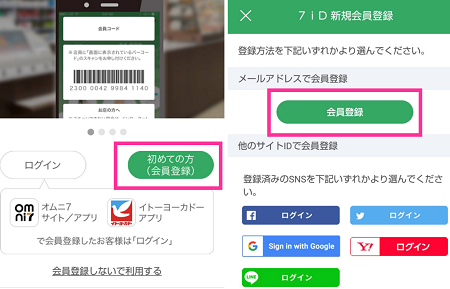
ここでは、メールアドレスを使って登録を進めるので【会員登録】をタップします。TwitterなどSNSアカウントを使って登録したい方は、該当するSNSサービスを選んでログインしてください。
②7iDの登録に使用するメールアドレスの入力をして【次へ】をタップします。
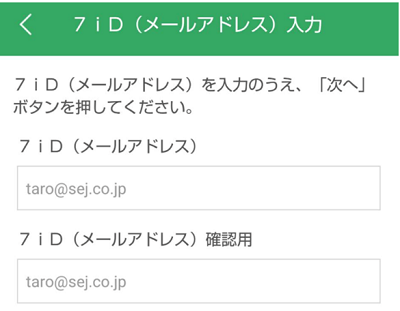
※ここで入力したメールアドレスがログイン用のメールアドレスになります。
③7iD会員とセブンイレブンアプリの利用規約が表示します。確認して同意欄にチェックを入れて【次へ】をタップしてください。
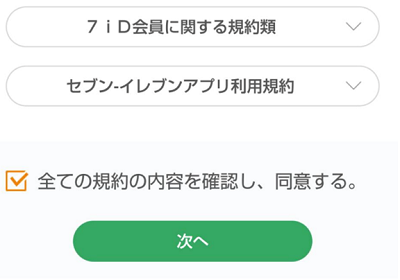
④パスワード、お住まい、生年月日、性別を入れて【次へ】進んでください。最後の確認を行ったら、【登録する】をタップします。
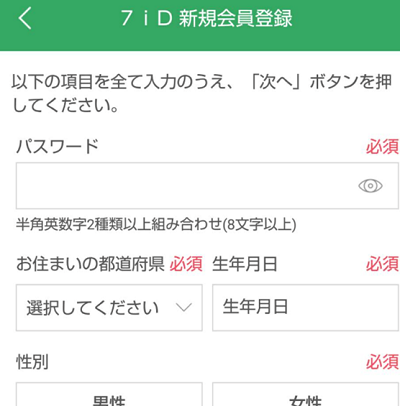
以上で7iDの登録完了です。
これで、セブンイレブンアプリを使えるようになりました。
nanacoカードを持っている方は、アプリにカード番号を登録しておくと、マネー残高やポイントの確認をアプリからできるほか、対象商品の購入をnanacoカードで支払うと自動的にバッジの点数がアプリにたまるのでぜひ登録しておきましょう。登録方法は、「セブンイレブンアプリにnanacoカードを登録する」で紹介しています。
お持ちでない方もセブンイレブンアプリからnanacoカードを申込すると、期間限定で無料で発行できるキャンペーンを実施しています(通常300円)。セブンイレブンで買い物をよくする方は、利用してみてはいかがでしょうか。
キャンペーンにつきまして、期間限定とのことですが、終了日についての記載はありませんでした。申込の際は、ご確認の上、手続きを行ってください。
nanacoカードを申し込みする
セブンイレブンアプリから簡単にnanacoカードの申し込みを行うことができます。
事前にアプリで事前申込をしてからセブンイレブン店頭でnanacoカードを受け取る流れになります。
下記の要領で手続きを行ってください。
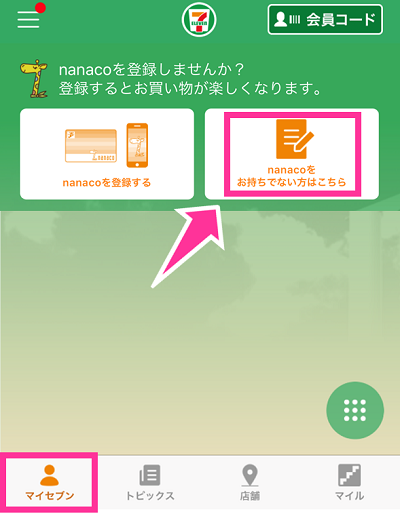
②手続きについての説明画面が表示するので、内容をよく確認してから画面下の【nanacoカードを申し込む】をタップして次の画面に進めて下さい。
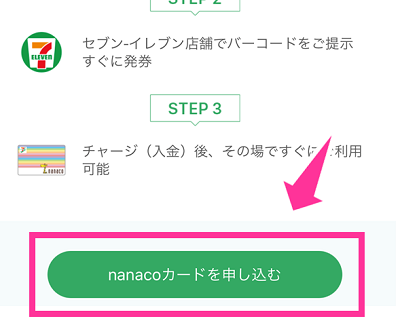
③電話番号を入力し、利用規約や重要事項を確認して同意欄にチェックマークを入れて【確認してカードを申し込む】をタップします。
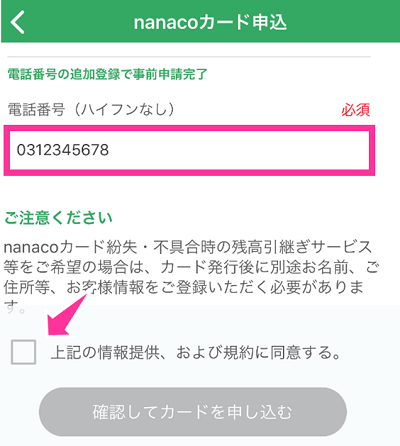
④バーコードの画面が表示したら完了です。受け取り期間が記載されているので、期間中にセブンイレブン店頭に行って受け取ってください。
②バーコード画面を店員さんに見せてください。
③バーコードを読み取ってもらうと、すぐに「nanacoカード」がもらえます
セブンイレブンアプリにnanacoカードを登録する
セブンイレブンアプリに所持している「nanacoカード」を登録することで、アプリ内で簡単に
①アプリを起動させて、7iDでログインします。次に【マイセブン】タブ内の【nanacoを登録する】をタップします。
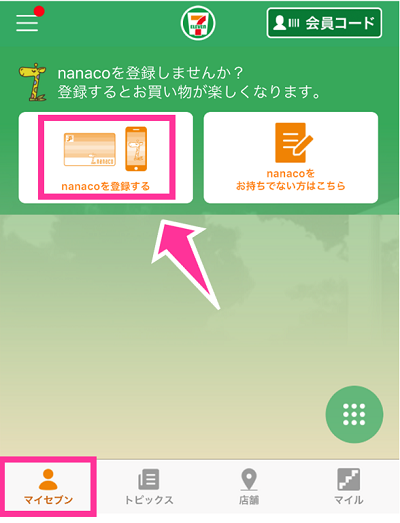
②nanaco番号入力フォームにnanacoカード裏目にあるnanaco番号を入力。nanacoカードをお持ちの方をタップしてカード記載の番号を入力して【次へ】。
③確認画面で入力内容をチェックして、間違いなければ【登録する】をタップしてください。
登録画面が表示したら完了です。

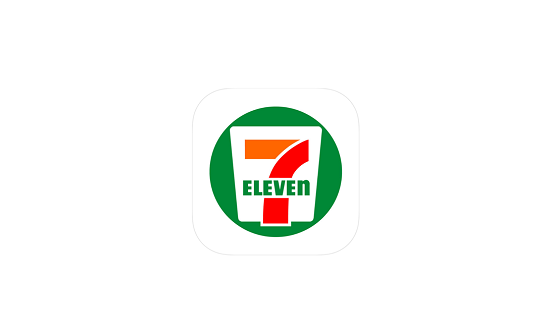
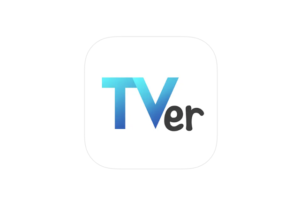
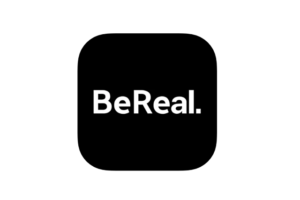
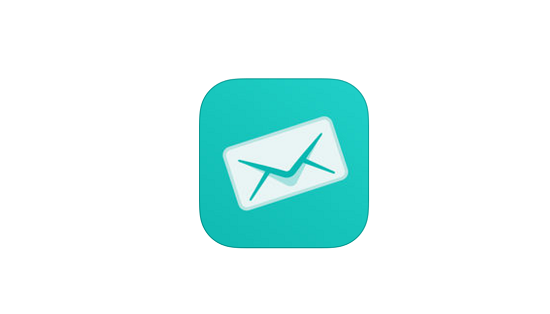
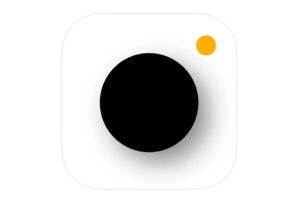



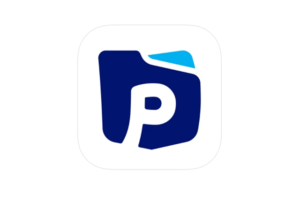





これからもセブンイレブンを活用していきたい